Heim >System-Tutorial >LINUX >So verwenden Sie gThumb, um die Größe von Bildern unter Linux stapelweise zu ändern
So verwenden Sie gThumb, um die Größe von Bildern unter Linux stapelweise zu ändern
- 王林nach vorne
- 2024-02-10 13:48:13900Durchsuche
Wenn Ihre Arbeit die Bearbeitung und Verarbeitung von Bildern umfasst, müssen Sie Erfahrung mit der gleichzeitigen Stapelgrößenänderung mehrerer Bilder haben. Obwohl die meisten Bildbearbeitungsanwendungen die Stapelbearbeitung mehrerer Bilder erleichtern, ist es für unerfahrene Benutzer nicht immer einfach, entsprechende Funktionen zu finden und zu verwenden. In diesem Artikel erfahren Sie, wie Sie gThumb auf Linux-Desktopsystemen verwenden Größe von Bildern ändern.
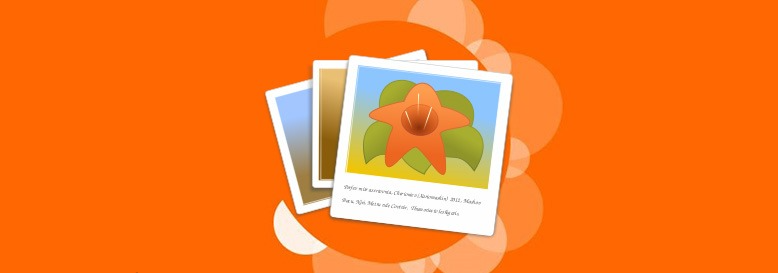
Da sich die Hauptschritte auf gThumb konzentrieren, stellen Sie bitte sicher, dass Sie die App zuerst auf Ihrem System installiert haben. Wenn nicht, können Sie es selbst im Ubuntu Software Center suchen und installieren. Nachdem gThumb installiert ist, können Sie durch Klicken die Bilder auswählen, die Sie stapelweise verarbeiten möchten, oder alle Bilder auswählen (Strg + A) und mit der rechten Maustaste klicken und die Öffnungsmethode auswählen und das Tool „gThumb“ zum Öffnen verwenden. In ähnlicher Weise klicken Sie nach Auswahl der erforderlichen oder aller Bilder auf die Schaltfläche „Extras“ von gThumb – wählen Sie die Stapelverarbeitungsoption „Bildgröße ändern“ aus.
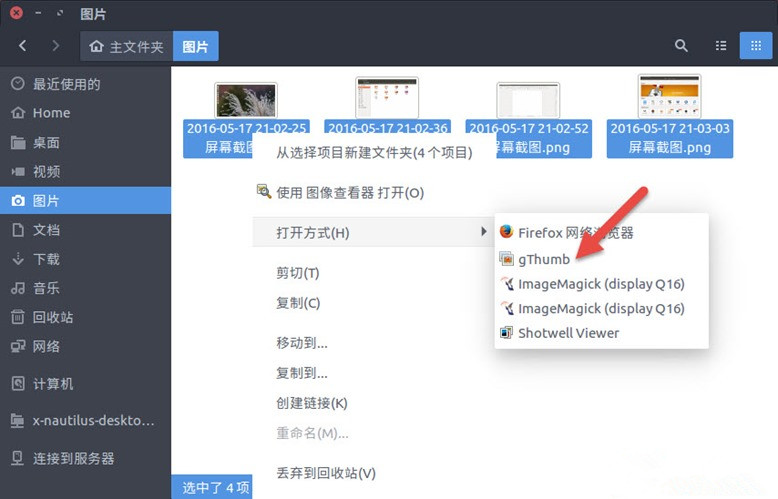 Im Popup-Dialogfeld „Bildgröße ändern“ können Sie die neue Bildgröße durch prozentuale Skalierung oder manuelle Angabe der Pixelhöhe und -breite festlegen und bei Bedarf die Option „Originalseitenverhältnis beibehalten“ aktivieren. Nachdem die Einstellungen abgeschlossen sind, wählen Sie einfach den neuen Bildspeicherpfad und das neue Format aus und klicken Sie auf die Schaltfläche „Ausführen“.
Im Popup-Dialogfeld „Bildgröße ändern“ können Sie die neue Bildgröße durch prozentuale Skalierung oder manuelle Angabe der Pixelhöhe und -breite festlegen und bei Bedarf die Option „Originalseitenverhältnis beibehalten“ aktivieren. Nachdem die Einstellungen abgeschlossen sind, wählen Sie einfach den neuen Bildspeicherpfad und das neue Format aus und klicken Sie auf die Schaltfläche „Ausführen“.
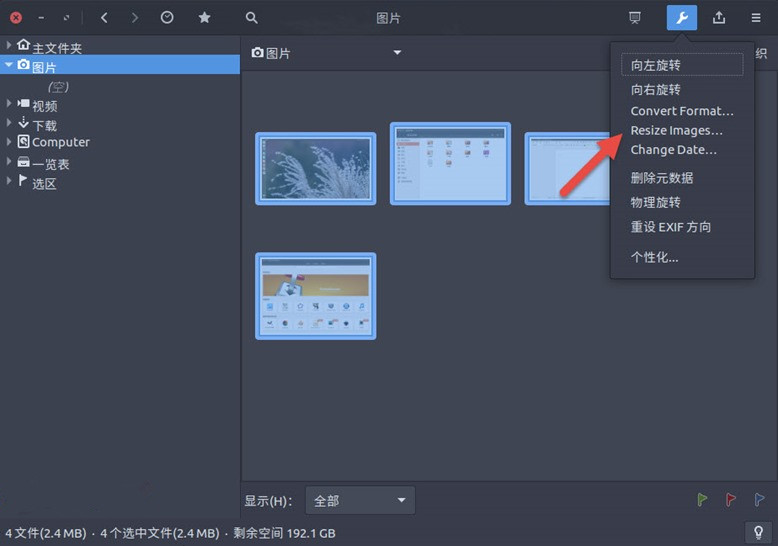 Obwohl es sich bei gThumb um eine Bildbetrachtungs- und Browseranwendung handelt, können wir damit neben der Stapelverarbeitung und Manipulation der Bildgröße auch Bilder drehen, Formate konvertieren und Metadaten ändern usw., probieren Sie es einfach mal aus.
Obwohl es sich bei gThumb um eine Bildbetrachtungs- und Browseranwendung handelt, können wir damit neben der Stapelverarbeitung und Manipulation der Bildgröße auch Bilder drehen, Formate konvertieren und Metadaten ändern usw., probieren Sie es einfach mal aus. Das obige ist der detaillierte Inhalt vonSo verwenden Sie gThumb, um die Größe von Bildern unter Linux stapelweise zu ändern. Für weitere Informationen folgen Sie bitte anderen verwandten Artikeln auf der PHP chinesischen Website!
In Verbindung stehende Artikel
Mehr sehen- Detailliertes Beispiel für die Verwendung eines Shell-Skripts zum Generieren von XML-Dateien
- Was ist der Befehl zum Dekomprimieren von GZ-Dateien unter Linux?
- 5 Wget-Beispiele zum Herunterladen von Dateien über die Linux-Befehlszeile
- Zusammenfassung der Wissenspunkte zu Dateiberechtigungen beim Linux-Lernen
- So überprüfen Sie den Systemspeicher und die Festplattengröße im Linux-System

